Cambio de la ubicación predeterminada de almacenamiento automático de archivos
Está trabajando durante unas horas ingresando datos, creando gráficos e informes importantes y, de repente, se da cuenta de que la computadora se bloquea debido a un corte de energía u otra razón, esto es realmente frustrante. En este caso, debe leer este artículo para evitar volver a trabajar y así ahorrar tiempo.
En Excel, existen opciones de guardado automático y recuperación automática que ayudan a los usuarios a guardar el archivo cada x minutos y el usuario puede cambiar la ruta predeterminada del archivo.
Excel AutoGuardar y Autorrecuperar
Autoguardado y Autorrecuperación son características excelentes en Excel y ayudan al usuario a evitar cualquier problema si el libro de Excel no se guarda o restaura versiones anteriores. Mucha gente piensa que estas son las mismas características, pero son diferentes entre sí.
Excel AutoSave guarda automáticamente un nuevo archivo de Excel que ha creado, no se guardará si el archivo no se guarda al menos una vez. Le ayuda a guardar su información importante en caso de una caída accidental o un corte de energía.
Excel AutoRecover le ayuda a recuperar archivos que no se guardan debido a un bloqueo accidental o un corte de energía. Le ayuda a restaurar la última versión guardada; esta función se muestra en el panel Recuperación de documentos cuando inicia su Excel después del bloqueo.
Mientras trabaja en un archivo de Excel, es importante conocer la ubicación del guardado automático. Además del guardado automático, Excel le permite recuperar automáticamente el archivo de Excel en caso de cualquier daño accidental en el libro de trabajo. Excel guarda una copia de su archivo abierto actualmente después de cada x minutos.
Los siguientes pasos le ayudarán a guardar el archivo de Excel en una ruta en particular:
Haga clic en el menú Archivo Haga clic en Opciones * Desde las Opciones de Excel seleccione Guardar
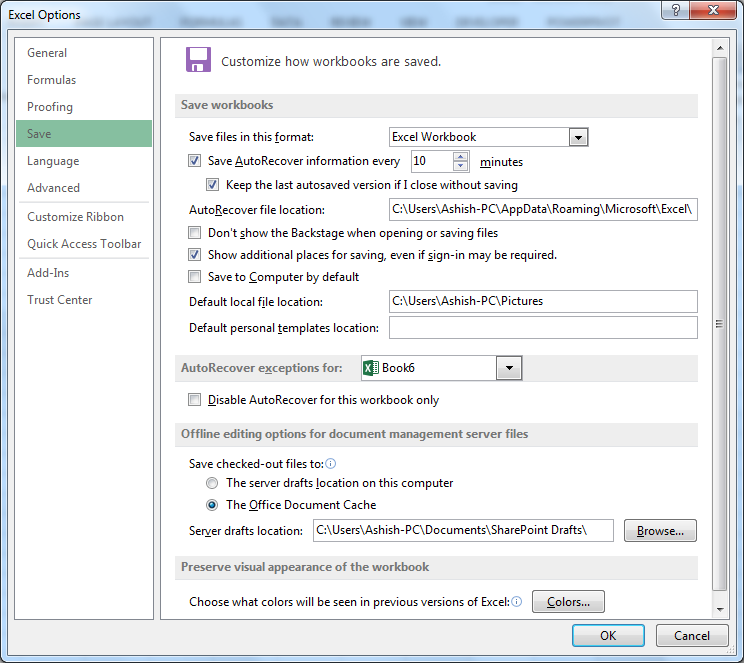
-
Para cambiar la ubicación predeterminada, haga clic en el cuadro «Ubicación predeterminada del archivo local» e ingrese la nueva ruta donde desea guardar el archivo de Excel.
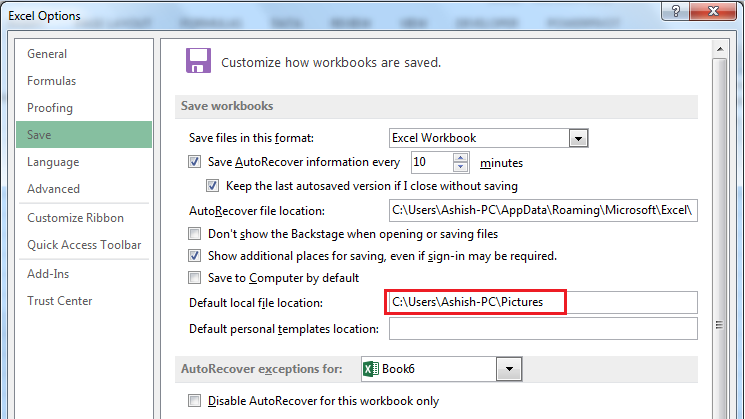
-
Para establecer el tiempo de ahorro predeterminado que no sea de 10 minutos, puede hacer clic en el cuadro Guardar información de Autorrecuperación cada x minutos e ingresar los minutos de 1 a 120
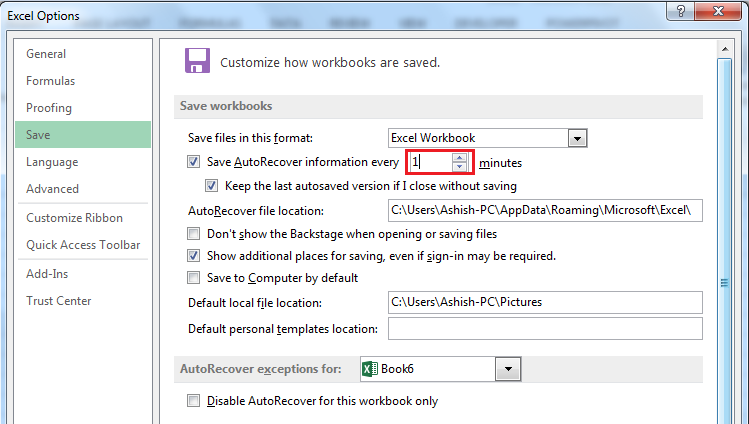
Para estar en un lado más seguro en caso de cualquier accidente o problema de energía, le sugerimos que use 1 minuto más o menos. La lógica detrás de guardar Excel cada minuto es que cuantas más versiones tengamos, más posibilidades habrá de proteger los datos.
Una vez que se haya completado el guardado automático y la recuperación automática, podemos restaurar un archivo cuando ocurra un bloqueo; por lo tanto, podemos evitar que los datos se corrompan.